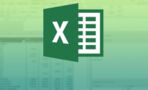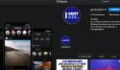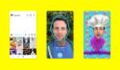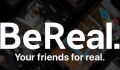Si Instagram est avant tout une application développée pour les smartphones, elle dispose, à l'image de Facebook, Twitter ou WhatsApp de sa version web. À ses débuts, le site instagram.com ne servait qu'à la consultation des publications ainsi que des stories. Puis le réseau social a permis à ses utilisateurs de pouvoir consulter et répondre à leurs DMs directement depuis un ordinateur. Restait l'épineuse question de la publication. Si elle ne pouvait se faire que par l'application pendant un temps, des astuces existaient pour pouvoir y arriver depuis un ordinateur. Cependant, c'était plus une perte de temps qu'autre chose. Aujourd'hui, c'est plus simple et il est autant facile de publier depuis son smartphone que depuis un ordinateur. On vous donne la marche à suivre.
Mais avant toute chose, n'hésitez pas à aller faire un tour sur le compte Instagram de Gentside : @gentsidefr
Comment publier sur Instagram depuis un ordinateur ?
Commencez donc par vous rendre sur la page instagram.com. Si vous avez un compte, identifiez-vous, sinon créez en un, ce n'est pas très long.
Une fois arrivé sur la page d'accueil, vous avez accès à votre feed, les stories des comptes que vous suivez et sur la droite, des suggestions d'abonnement. Jusque-là, c'est très classique.
Ensuite, en haut à droite de votre écran vous pouvez observer 6 icônes : le retour à l'accueil, l'icône de vos DMs, un "+", l'icône de la page Explore ainsi que l'icône de votre profil.
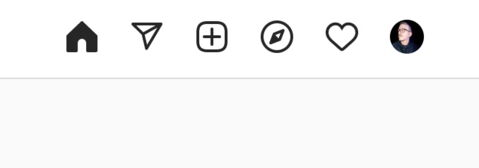
Vous l'aurez sûrement deviné, pour pouvoir publier depuis votre PC ou Mac, il vous suffit de cliquer sur le bouton "+", une fenêtre va ensuite s'ouvrir dans la page. Dans cette dernière, vous pourrez ajouter le contenu (photo ou vidéo) que vous souhaitez publier.
Pour vous faire un exemple, nous allons partir sur une photo de chaton tout mignon. Oui, tout est bon pour faire des likes.
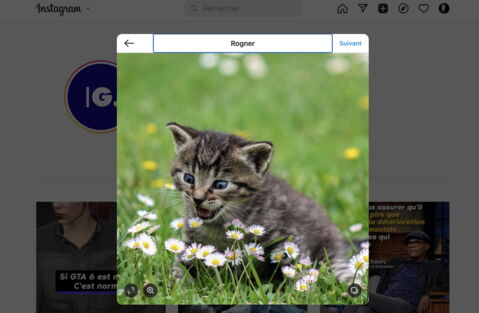
Le chaton est bien cadré. Parfait, passons à la suite : les filtres. Comme sur smartphone, lorsque vous souhaitez publier une photo, Instagram vous proposera plusieurs filtres afin d'embellir votre image ou d'en cacher certaines imperfections. Sur cette même fenêtre, vous aurez également l'occasion de toucher aux "paramètres" de l'image en jouant sur la luminosité ou la chaleur par exemple.
Vous l'aurez vu, notre chaton est parfait et n'a pas besoin de retouche.
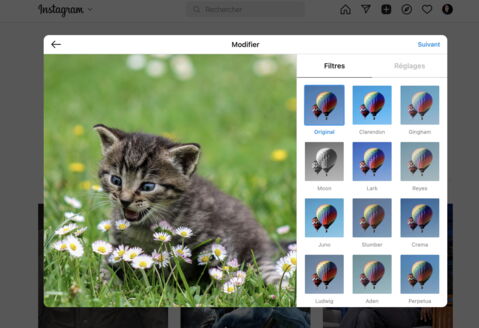
Une fois que vous aurez passé cette étape, il ne vous reste plus qu'à rajouter une description (voir exemple ci-dessous), quelques hashtags pour le référencement, n'hésitez pas à identifier des personnes dans la description ou sur la photo directement, honorez votre photographe en ajoutant sa mention, une localisation et ça y est votre poste est prêt à être publié.
Il ne vous reste plus qu'à cliquer sur "Partager" et votre post ira enchanter vos abonnés !

Peut-on publier des stories depuis son ordinateur ?
À l'heure actuelle, la version ordinateur d'Instagram permet à peu près de faire les mêmes choses que sur smartphone, mais pas tout. Aujourd'hui, il n'est donc pas encore possible de poster de story sur Instagram depuis un ordinateur. Mais qui sait, le site évoluera sûrement encore et il n'est pas impossible que le post de stories depuis un ordinateur devienne une réalité.
À lire aussi :